-
![]() Windows向けデータ復旧
Windows向けデータ復旧
- Data Recovery Wizard Free購入ダウンロード
- Data Recovery Wizard Pro 購入ダウンロード
- Data Recovery Wizard WinPE購入ダウンロード
- Partition Recovery購入ダウンロード
- Email Recovery Wizard購入ダウンロード
- おまかせデータ復旧サービス
概要:
無料のPartition Magic Serverを使ってサーバーのパーティションやディスク ドライブを快適に管理する方法をお探しですか?Partition Magic Serverのクラックは危険ですか?この記事では、クラックされたPartition Magic Serverソフトの長所と短所、およびディスク ドライブを安全に管理するためのPartition Magic Serverソフトのシリアル番号を入手する方法をご紹介します。
Partition Magic Serverのクラックについて知っておくべきこと:

Windows Server上で次のような基本的なディスク パーティション操作を行うには、ディスクの管理とコマンド プロンプトがお役に立ちます。
しかし、ディスクのクローンや移行、アップグレードをするとか、複数台のディスクを組み合わせたRAID 5を作成するとか、Windows Serverでより高度なディスク管理を行うには、信頼できるディスク管理ツールまたはPartition Magic Serverが必要となります。
その場合、クラックされたPartition Magic Serverソフトを探して試そうとするWindows Server初心者もいるそうです。
では、Partition Magic Serverのクラックを使用しても大丈夫でしょうか?それはやめたほうがいいと思います。次に、クラックされたPartition Magic Serverの長所と短所をご説明しますので、一緒に見てみましょう。
長所:
短所:
これで、WindowsとWindows Server上でディスク ドライブを管理するためにPartition Magicソフトのクラックをお勧めしない理由は明らかになるでしょう。
クラックされたPartition Magic Serverソフトに代わるものはありませんか?もちろん、あります。では、自分に最適なパーティション管理ツールを選択したいなら、どうすればよいでしょうか?
ここでは、ベスト5のパーテーション管理ソフトが紹介されますが、どっちもWindows Server上のディスク パーティションを管理するのに役立ちます。

上記で推奨されているパーティション マネージャーを使用すると、次のようなメリットが得られます。
オールインワンのパーテーション管理ソフトをお探しのなら、EaseUS Partition Master企業版をご利用ください。
EaseUS Partition Master企業向け‐信頼できるWindows Serverディスク マネージャー
TwitterからのEaseUS Partition Masterに関するレビュー:EaseUS Partition Masterのインターフェイスは適切に設計されていますので、通常、技術的な知識を必要としているパーティション操作も容易くなります。
EaseUS Partition Masterを利用すると、次のようなディスク パーティション操作が行えます。
基本的なディスク パーティション操作:
高度なディスク最適化機能:
このツールはWindows Server 2022/2019/2016/2012/2012 r2/2008/2008 r2/2003など、様々なWindows Serverと互換性があります。
この正規パーティション管理ソフトは無料で使えるのでしょうか?残念ながら、EaseUS Partition Master企業版はWindows Server用の無料パーティション管理ソフトではありません。ディスクとサーバーの安全性を確保するために、信頼できる正規サーバー用ディスク マネージャーを使うほうがいいでしょう。EaseUS Partition Masterのフル機能が楽しめるように全額を支払う気がない場合は、次のパートに進んでください。Webサイトからそのソフトを大幅な割引価格で購入してシリアル番号を取得する方法がご紹介されます。
EaseUSのWebサイトでは、ハロウィーン、クリスマス、感謝祭、元旦などの祝日に大幅な割引キャンペーンを開催することがあります。
ご興味があれば、https://jp.easeus.com/にアクセスしてこちらの割引キャンペーンに参加してください。もしかすると、超大幅な割引価格でEaseUS Partition Master企業版をアクティベートするためのシリアル番号を取得できるかもしれません。
ステップ1. EaseUS Partition Masterを実行して、ソフトのメイン画面で容量を調整したいパーティションを右クリックして、「サイズ調整/移動」を選択します。
ご案内:EaseUS Partition Masterは「スマートリサイズ技術」を採用しています。この技術によりますと、ディスクにある未割当容量を自動的に検出され、パーティションの末の黒点をトラックして、直接に選定のパーティションに容量を調整できるので、隣接領域で未割当容量を作る必要がありません。
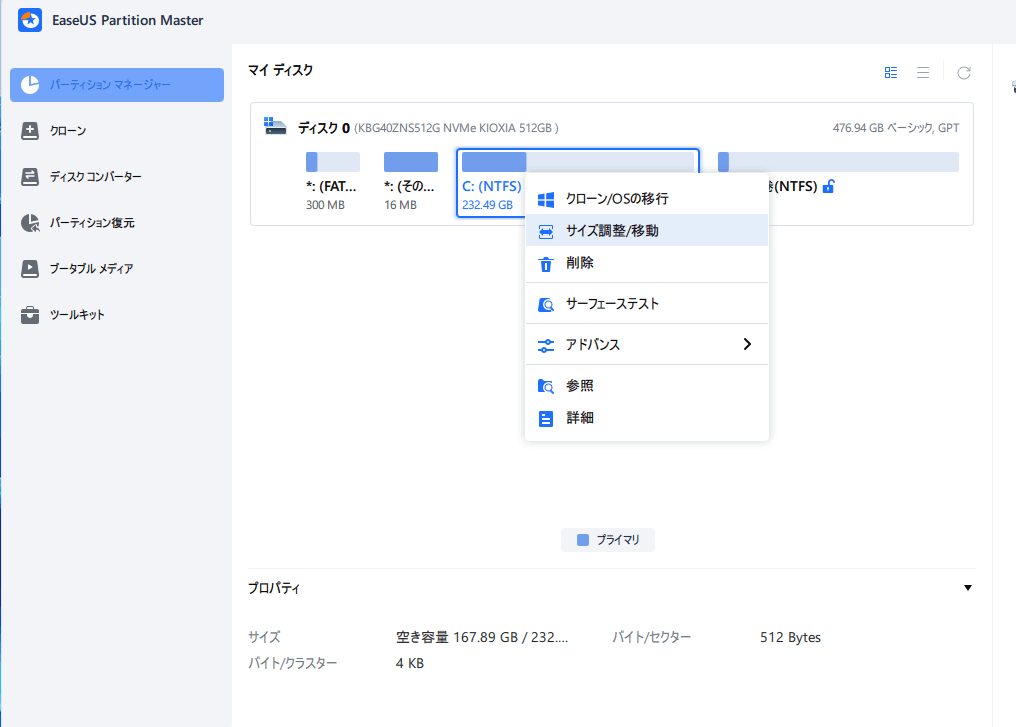
ステップ2. パーティションの末にある黒い点を右にトラックしてパーティションの容量を拡大し、左にトラックして容量を縮小して「OK」ボタンをクリックします。
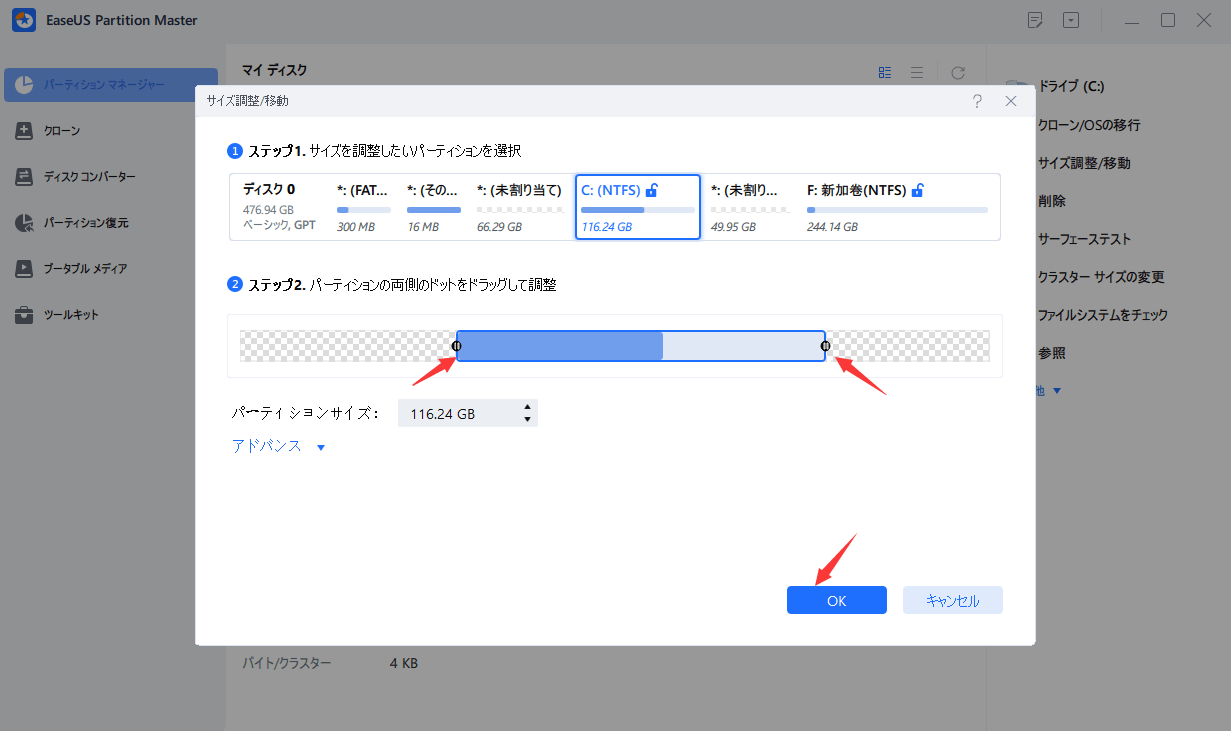
ステップ3. ソフトのメイン画面で上部で保留中の操作をクリックして、「適用」をクリックして、変更を適用します。
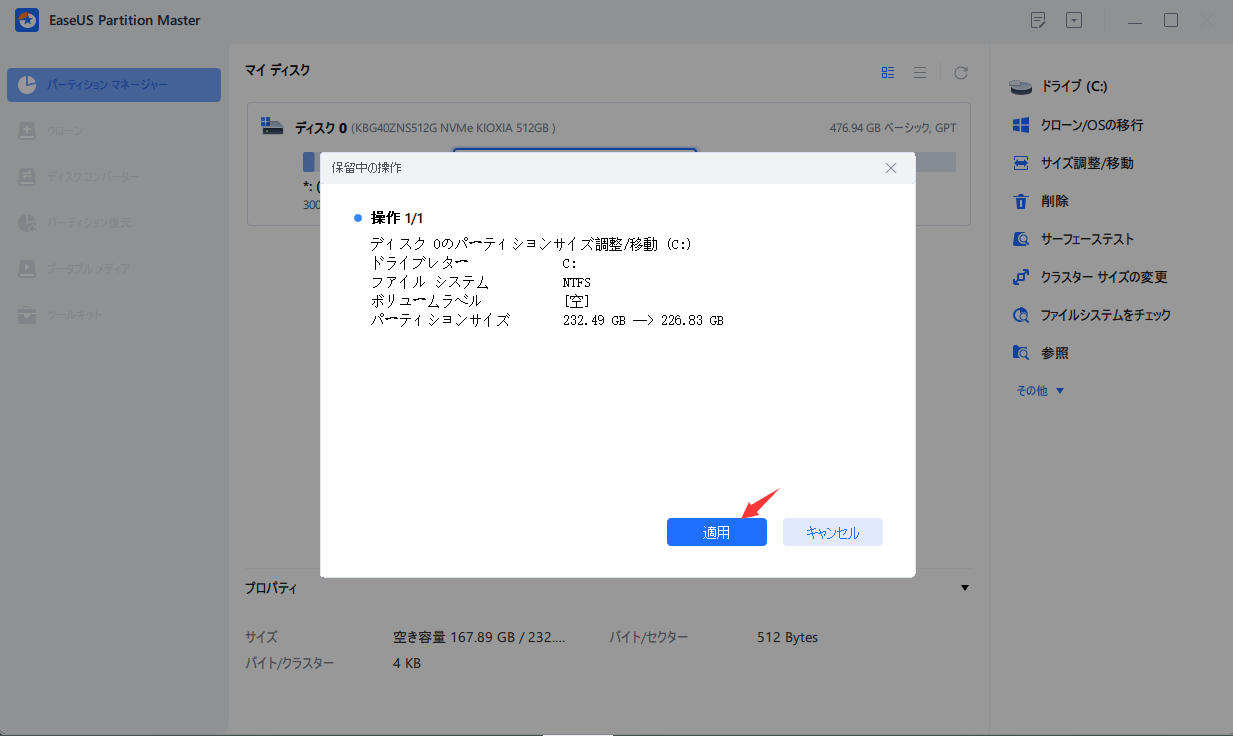
2.サーバーのディスクをHDD/SSDにクローン
ステップ1.ソース ディスクを選択します。
左側のメニューから「ディスク クローン」をクリックします。「OSディスクのクローン」または「ディスクのクローン」を選択し、「次へ」をクリックします。
ソース ディスクを選択し、「次へ」をクリックします。
ステップ2.ターゲット ディスクを選択します。
ターゲットのHDD/SSDを宛先として選択し、「次へ」をクリックします。
警告メッセージを確認して「はい」をクリックします。
ステップ3.ディスク レイアウトを確認し、ターゲット ディスクのパーティション サイズを編集します。
ターゲット ディスク上のすべてのデータが消去されてしまうと警告されたら、「はい」をクリックします。ターゲット ディスク上に重要なデータがある場合は、事前にバックアップしてください。
「ディスクを自動調整」、「ソースとしてクローン」または「ディスク レイアウトを編集」をクリックすることでディスク レイアウトをカスタマイズ可能です。Cドライブに十分な空き容量を残しておきたい場合は、最後のオプションを選択してください。
ステップ4.「開始」をクリックすると、ディスクのクローン処理が開始されます。
ステップ1. EaseUS Partition Masterを実行して、ソフトのメイン画面で容量を調整したいパーティションを右クリックして、「サイズ調整/移動」を選択します。
ご案内:EaseUS Partition Masterは「スマートリサイズ技術」を採用しています。この技術によりますと、ディスクにある未割当容量を自動的に検出され、パーティションの末の黒点をトラックして、直接に選定のパーティションに容量を調整できるので、隣接領域で未割当容量を作る必要がありません。
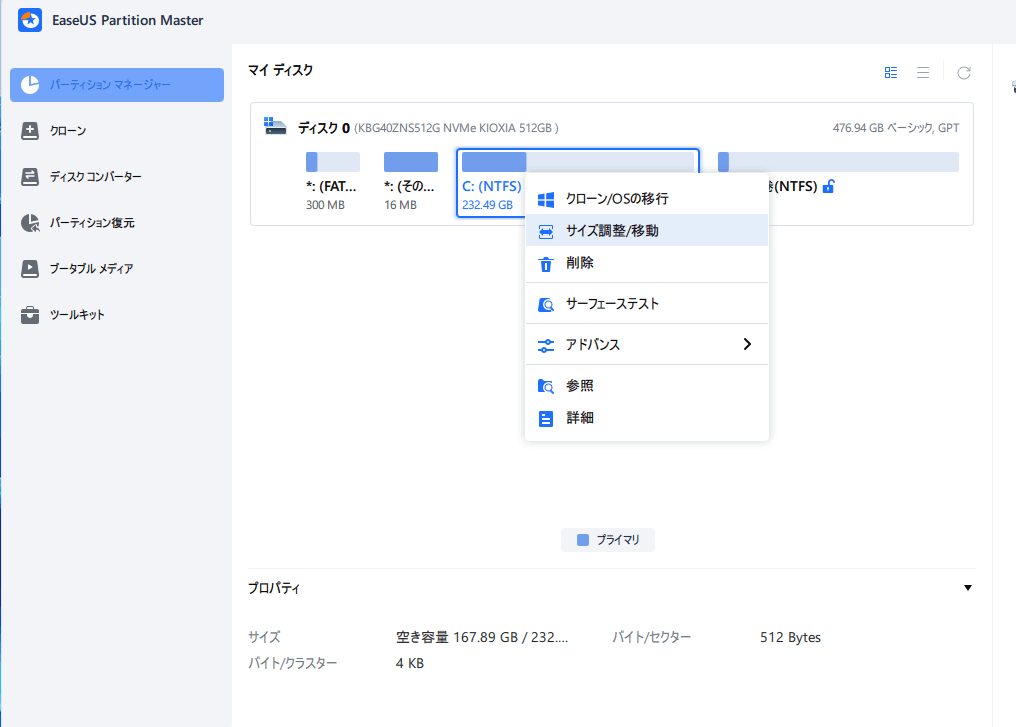
ステップ2. パーティションの末にある黒い点を右にトラックしてパーティションの容量を拡大し、左にトラックして容量を縮小して「OK」ボタンをクリックします。
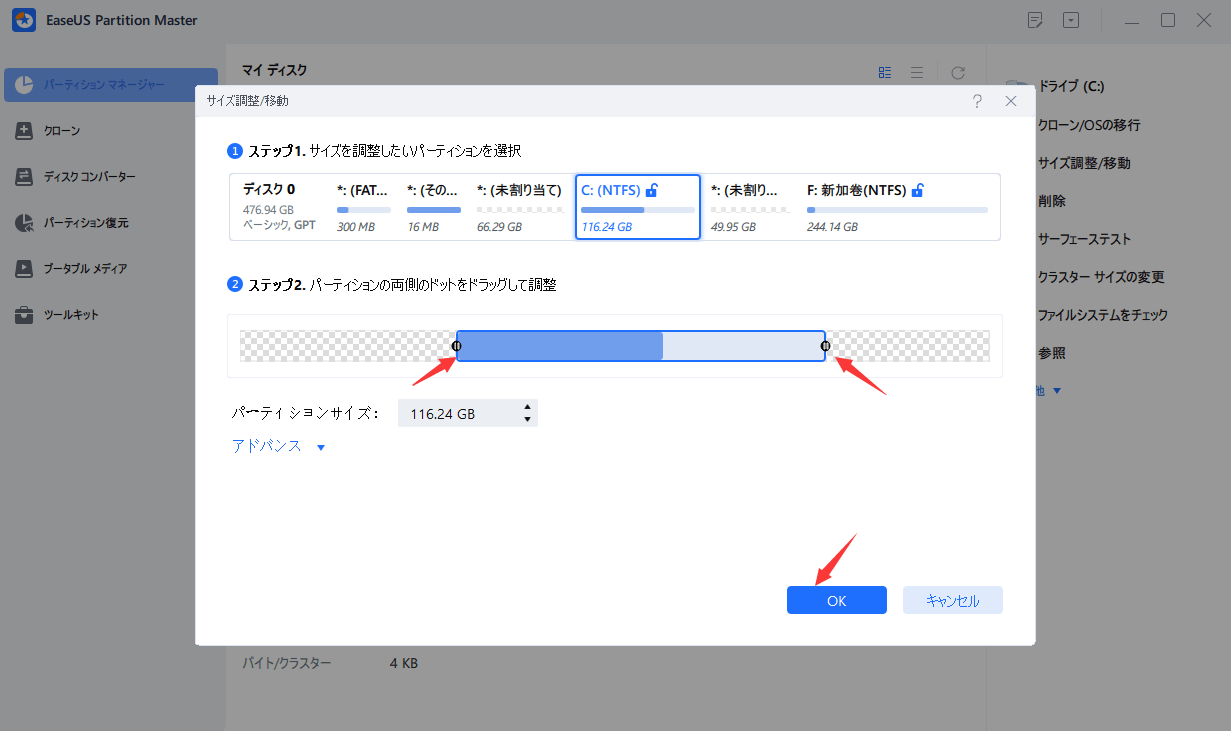
ステップ3. ソフトのメイン画面で上部で保留中の操作をクリックして、「適用」をクリックして、変更を適用します。
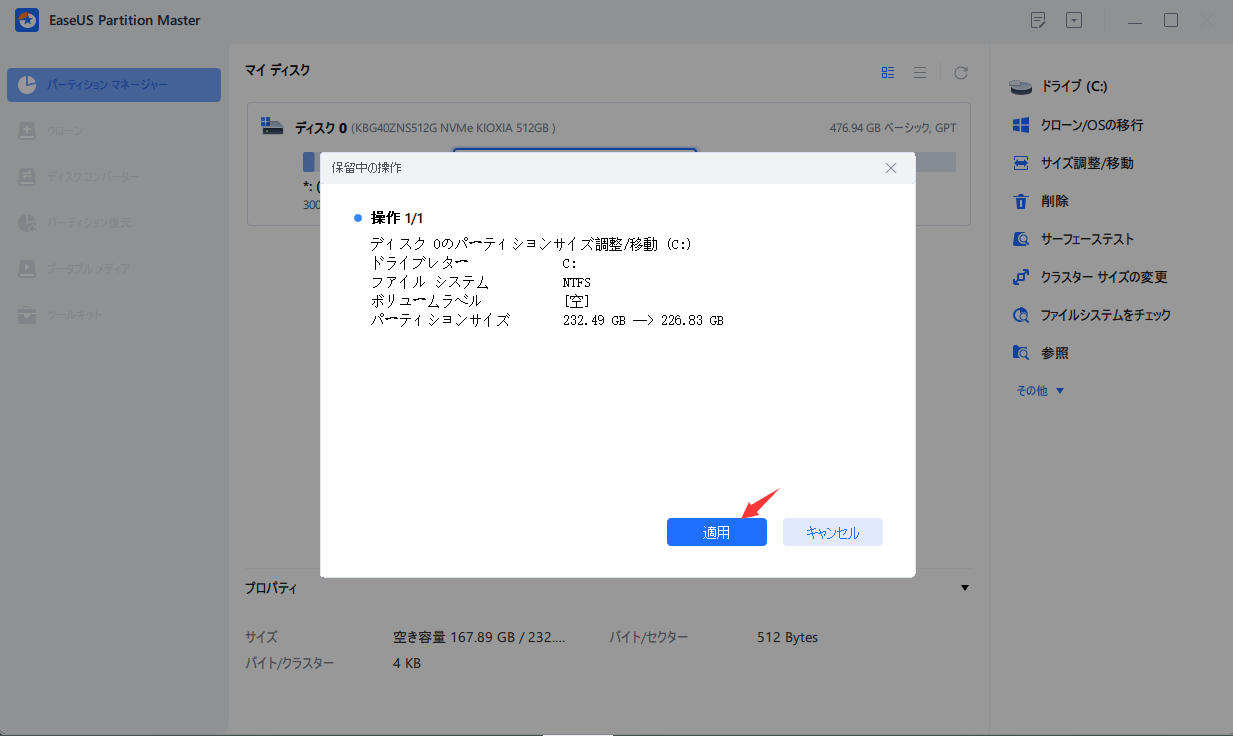
この記事では、Partition Magic Serverクラック版の長所と短所をご説明しましたので、クラックされたPartition Magic Serverソフトを使わないほうがいいことは明らかでしょう。
EaseUS Partition Master企業版のような、強力な機能と専門の技術サポート チームを備えた正規サーバー向けパーティション管理ソフトのほうが推奨されています。
クラックされたPartition Magicはなるべく使わないほうがいいです。ウイルスやマルウェアの感染、不安定な動作、システム クラッシュ、またはデータ損失の問題が発生する可能性があります。
ネットでPartition Magicの代替品を検索すると、Windows Serverユーザーが利用可能なパーティション管理ソフトがいっぱい出てくるでしょう。サーバー上のディスク領域を分割して管理するのに役立つEaseUS Partition Master Serverを試すのがお勧めです。
Partition MagicもPartition Magic Serverもシマンテック社によってサポートされなくなりましたので、サーバー上のディスク ドライブのパフォーマンスを最適化するための信頼できる他のサーバー向けパーティション管理ソフトを利用するしかありません。ネットにはWindows Server用パーティション管理ソフトに関する記事がいっぱいありますので、最高のサーバー向けパーティション管理ソフトを手に入れるのも簡単なことでしょう。
高機能なディスク管理

Partition Master Professional
一番使いやすいディスク管理ソフトで、素人でもディスク/ パーティションを自由に変更できます!